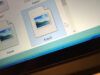Come convertire immagini
Devi utilizzare varie immagini per un progetto scolastico o di lavoro e per tua comodità preferiresti convertirle tutte in unico formato? Devi pubblicare sul tuo blog alcune foto che hai scattato e per ragioni di compatibilità hai necessità convertirle in un formato differente? Beh, se la risposa ad almeno una di queste domane è affermativa, direi proprio che sei capitato sulla guida giusta, al momento giusto. Con questo mio tutorial di oggi desidero infatti spiegarti, per filo e per segno, come convertire immagini.
Lo so, molto probabilmente in questo momento starai pensando che è un'operazione complicata oltre che dispendiosa in termini di tempo e di energie, ma posso assicurarti che ti sbagli e anche di parecchio! Devi sapere che, contrariamente alle apparenze, trasformare le immagini in un formato di file diverso da quello di origine è semplicissimo e per riuscirci hai dalla tua non solo tutta una serie di “classici” programmi per computer, ma anche appositi e praticissimi servizi online e varie app per smartphone e tablet. Scegliere quale strumento utilizzare tra quelli che sto per proporti spetta però solo a te, il risultato che otterrai sarà praticamente lo stesso in tutti i casi.
Allora? Ti va di iniziare? Sì? Perfetto! Direi pertanto di non temporeggiare oltre, di mettere le chiacchiere da parte e di cominciare immediatamente a metterci all'opera. Concediti qualche minuto libero solo per te e leggi con attenzione le istruzioni che sto per forniti. Sicuramente alla fine potrai dirti più che soddisfatto di quanto appreso. Scommettiamo?
Indice
- Come convertire immagini in JPG da computer
- Come convertire immagini in JPG online
- Come convertire immagini in JPG da smartphone e tablet
- Come convertire immagini in WEBP
- Come convertire immagini in PNG
- Come convertire immagini in testo
- Come convertire immagini in PDF
Come convertire immagini in JPG da computer
Se quello che ti interessa fare è poter convertire immagini in JPG da computer, le soluzioni a cui secondo me faresti bene ad affidarti sono quelle di seguito indicate. Sono compatibili con Windows, macOS e Linux e i risultati sono assicurati in tutti i casi. Provare per credere!
XnConvert (Windows/macOS/Linux)
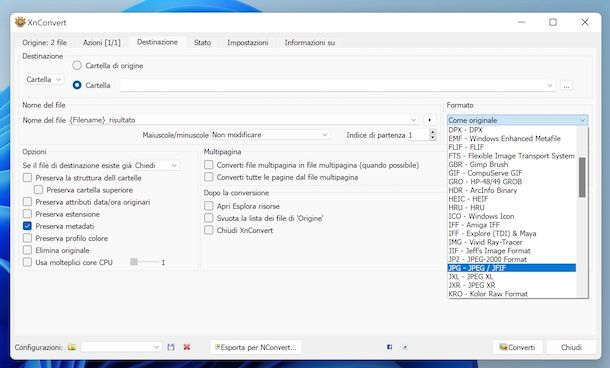
Il primo strumento che, a mio avviso, faresti bene a prendere in considerazione, se vuoi convertire immagini gratis (per fini personali), è XnConvert. Si tratta di un software che permette di convertire le foto “in serie” in modo molto semplice. Supporta praticamente tutti i più diffusi formati di di file grafici, sia in input che output, è totalmente gratis ed è compatibile con Windows (dove c'è anche la variante no-install), macOS e Linux.
Per eseguire il download XnConvert sul tuo computer, visita il relativo sito Web e clicca sul pulsante Zip Win 64bit o Zip win 32bit (se stai adoperando Windows a 64 bit o a 32 bit), oppure sul pulsante Mac DMG 64bit (se stai usando macOS).
A download eseguito, se stai usando Windows, estrai in una cartella a piacere l'archivio ZIP ottenuto e avvia il file xnconvert.exe che si trova al suo interno.
Se stai usando macOS, apri il pacchetto DMG ottenuto e trascina l'icona di XnConvert nella cartella Applicazioni del Mac, dopodiché facci clic destro sopra e scegli la voce Apri dal menu contestuale, in maniera tale da avviare l'applicazione andando ad aggirare le limitazioni imposte da Apple verso gli sviluppatori non certificati (operazione che va effettuata solo alla prima esecuzione).
Quando visibile la finestra di XnConvert sullo schermo, seleziona la scheda Origine in alto e premi sul tasto Aggiungi file o su quello Aggiungi cartella per selezionare le foto o le cartelle con le foto da editare. In alternativa, trascina i file di tuo interesse direttamente nella schermata del programma.
Adesso, recati nella scheda Destinazione, clicca sul menu Formato a destra e scegli l'opzione JPG — JPEG /JFIF, per convertire immagini in JPEG, dopodiché premi sul bottone Converti collocato in basso.
Per impostazione predefinita, i file di output saranno salvati sotto forma di copia nella stessa posizione di quelli d'origine, ma se vuoi puoi impostare una posizione di salvataggio differente, agendo sempre tramite la summenzionata scheda Destinazione, premendo sul tasto (…) in corrispondenza della sezione Destinazione e indicando il percorso da li.
Altre soluzioni per convertire immagini in JPG da computer

Le soluzioni che ti ho già proposto non ti hanno convinto in modo particolare e, dunque, ti piacerebbe che ti indicassi altre soluzioni grazie alle quali poter convertire immagini nel formato JPG? Detto, fatto! Le trovi nel seguente elenco.
- GIMP (Windows/macOS/Linux) — si tratta di un rinomato software di photo editing di natura open source e totalmente gratuito. Funziona su Windows, macOS e Linux e ha ben poco da invidiare alle più blasonate soluzioni commerciali. Oltre che permettere di creare ed editare immagini lo si può ovviamente adoperare anche per convertire immagini in JPG. Per approfondimenti, leggi le mie guide su come scaricare GIMP e come usare GIMP.
- Converseen (Windows/macOS/Linux) — si tratta di un ottimo programma a costo zero per Windows, macOS e Linux che consente di intervenire in batch sulle immagini, andandole a convertire, ridimensionare ecc. Sono supportati tutti i più diffusi formati di file.
- IrfanView (Windows) — è un visualizzatore di immagini specifico per i sistemi operativi Windows, il quale integra anche utili funzioni per l'elaborazione dei file grafici e la conversione degli stessi. È totalmente gratis.
Come convertire immagini in JPG online
Se non hai voglia di installare nuovi software sul tuo computer o comunque se non ti è possibile, valuta di convertire immagini in JPG online, rivolgendoti agli strumenti di seguito segnalati. Puoi servirtene da qualsiasi browser.
CloudConvert
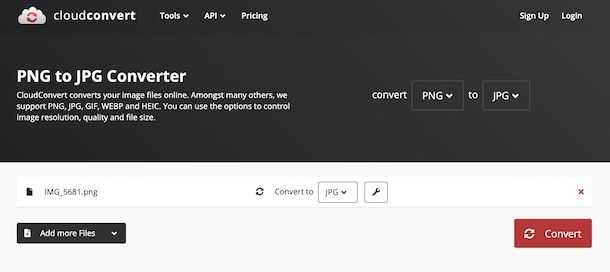
Per convertire immagini agendo via Web, ti consiglio vivamente di mettere alla prova CloudConvert. Si tratta di un ottimo convertitore online che permette di convertire ogni genere di file direttamente dal browser, che si può adoperare anche per convertire immagini HEIC in JPG, per convertire immagini WEBP in JPG e altri formati di file grafici e che vanta la presenza di varie impostazioni avanzate per i file di output. È fruibile senza registrazione ed è a costo zero, ma applica un limite di 100 MB che può eventualmente essere aggirato creando un account gratuito o passando alla versione a pagamento (con costi a partire da 9,76 euro/mese).
Per poterti servire di di CloudConvert, collegati alla relativa home page, fai clic sul pulsante Select Files e seleziona i file da convertire, oppure trascina gli elementi di riferimento direttamente nella finestra del browser. Puoi anche prelevare i file da Google Drive, Dropbox e OneDrive o da Internet tramite URL, selezionando l'opzione che preferisci previo clic sul pulsante con la freccia.
A caricamento dei file avvenuto, se lo reputi opportuno, apporta eventuali modifiche ai parametri di conversione premendo sul tasto con la chiave inglese che trovi in corrispondenza dei nomi di ciascun elemento e intervieni dalla schermata che segue.
Infine, fai clic sul tasto Convert e aspetta che la procedura di conversione venga completata, dopodiché potrai scaricare tutte le immagini convertite cliccando sul pulsante verde Download accanto ai loro nomi, oppure sul menu All Files in basso a destra e sulla voce Download All presente al suo interno per scaricarle tutte insieme.
Altre soluzioni per convertire immagini in JPG online
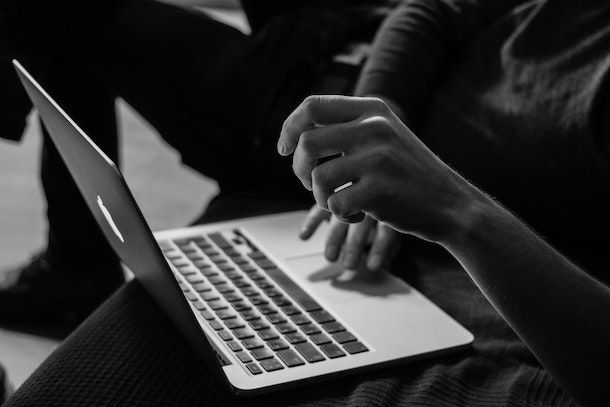
Unitamente a quanto ti ho già proposto, puoi avvalerti di altre soluzioni per convertire immagini in JPG agendo via Web, come quelle che trovi nel seguente elenco.
- AnyConv — è un celebre convertitore di file online che consente di intervenire sulle immagini e non solo. È gratis, altamente intuitivo, dispone di una bella interfaccia e non richiede la creazione di un account per essere sfruttato.
- Convertio — ulteriore convertitore online a costo zero che permette di andare ad agire sulle immagini e su moltissimi altri tipi di file. Non si possono caricare elementi aventi un peso superiore ai 100 MB, ma registrandosi e sottoscrivendo l'abbonamento a pagamento (con prezzi a partire da 9,99 dollari/mese) si può aggirare questa limitazione e si possono sbloccare altre funzionalità.
- ZamZar– storico servizio online a costo zero per convertire qualsiasi genere di file, da qualsiasi browser e senza dover effettuare eventuali registrazioni. Viene applicato un limite all'upload di 200 MB per ciascun elemento caricato, ma volevo si può aggirare questa limitazione sottoscrivendo uno dei piani a pagamento (con prezzi a partire da 18 dollari/mese).
Come convertire immagini in JPG da smartphone e tablet
Se non hai il computer a portata di mano o comunque se non ne prediligi l'uso, puoi convertire immagini in JPG da smartphone e tablet, adoperando delle apposite app, quelle segnalate di seguito, funzionanti su Android e iOS/iPadOS.
File Converter (Android/iOS/iPadOS)
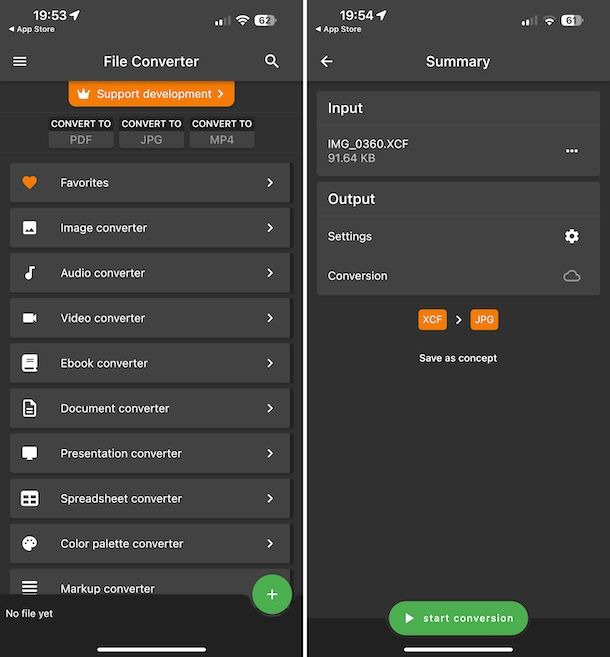
File Converter è un'app totalmente gratuita per Android e iOS/iPadOS, molto facile da usare e, come deducibile dal nome stesso, utile per convertire praticamente ogni genere di file, non solo le immagini. Inoltre, vanta la disponibilità di uno strumento di editing per effettuare delle modifiche ai file.
Per scaricare e installare File Converter sul tuo dispositivo, procedi nel seguente modo: se stai usando Android, visita la relativa sezione del Play Store e premi sul tasto Installa (oppure rivolgiti a store alternativi); se utilizzi iOS/iPadOS, accedi alla relativa sezione dell'App Store, premi su Ottieni, su quello Installa e autorizza il download tramite Face ID, Touch ID o password del tuo ID Apple.
In seguito, avvia File Converter selezionando l'icona aggiunta alla home screen, sfiora la dicitura Image Converter e poi quella JPG.
Una volta compiuti i passaggi di cui sopra, indica la posizione o l'app in cui si trova l'immagine che vuoi convertire in JPG, selezionala, apporta eventuali regolazioni al file di output sfiorando il tasto con la ruota d'ingranaggio e premi sul bottone Start conversion.
In conclusione, decidi se salvare il file sulla memoria del tuo dispositivo o se condividerlo tramite social network o e-mail.
Altre soluzioni per convertire immagini in JPG da smartphone e tablet

Qualora stessi cercando altre soluzioni per convertire immagini, ti consiglio di prendere in considerazione quelle elencate qui sotto. Mi auguro davvero possano esserti d'aiuto.
- Convertitore di immagini (Android) — è una comoda app di conversione che supporta più di 260 formati di file con dimensione massima di 20 MB. È solo per device Android ed è gratis, ma tramite acquisti in-app (con costi a partire da 0,99 euro) si può incrementare il numero di file che è possibile convertire.
- XnConvert (Android) — è la controparte per device del software per computer di cui ti ho parlato nel capitolo a inizio guida, con le medesime funzioni di quest'ultimo, ma con interfaccia ottimizzata per il touch. È gratis, ma è eventualmente possibile sottoscrivere un abbonamento a pagamento (al costo di 3,89 euro) per sbloccare funzioni aggiuntive.
- Image Converter (iOS/iPadOS) — app per iOS/iPadOS che permette di ridimensionare, modificare e convertire le immagini in tantissimi formati. Di base è gratis, ma per avere accesso completo a tutte le funzioni vanno effettuati acquisti in-app (con costi a partire da 3,49 euro).
Come convertire immagini in WEBP

E per convertire immagini in WEBP? Come si fa? La risposta è presto data: puoi affidarti agli strumenti di cui ti ho già parlato nelle precedenti righe, i quali, nella maggior parte dei casi, risultano essere validi anche per la conversione nel formato in questione e non solo, ad esempio si possono adoperare per convertire immagini in icone. A tal proposito, potresti comunque trovare utile leggere anche la mia guida generica su come convertire file.
Come convertire immagini in PNG

Quello che ti interessa fare è poter convertire immagini in PNG? se è così, ti informo che, anche in questa circostanza, la quasi totalità degli strumenti che ti ho già segnalato nelle precedenti righe si presta perfettamente anche a fare ciò. Ad ogni modo, se vuoi approfondire il discorso o comunque hai bisogno di soluzioni ad hoc, puoi leggere la mia guida specifica su come trasformare una foto in PNG.
Come convertire immagini in testo

Se quello che hai bisogno di fare è convertire immagini in testo, ad esempio se vuoi convertire immagini in Word, devi necessariamente rivolgerti a dei tool adibiti allo scopo, come quelli di cui ti ho parlato nella mia rassegna sui programmi per OCR e nella mia guida su come convertire JPG in Word.
Come convertire immagini in PDF
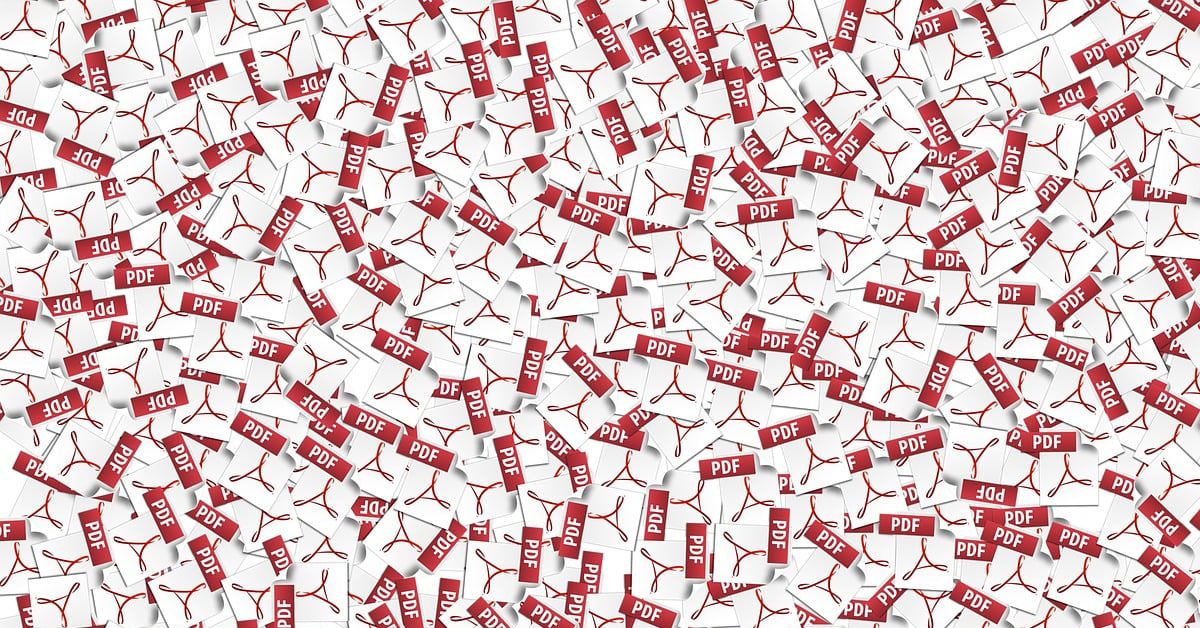
In conclusione, nel caso in cui ti stessi interrogando in merito alla possibilità di convertire immagini da JPG a PDF e più in generale riguardo quella di convertire immagini in PDF e di convertire immagini in PDF gratis, ti comunico che la cosa è fattibile e non è neppure di difficile esecuzione: tutto ciò che devi fare è usare le soluzioni che trovi segnalate nella mia guida su come convertire foto in PDF.

Autore
Salvatore Aranzulla
Salvatore Aranzulla è il blogger e divulgatore informatico più letto in Italia. Noto per aver scoperto delle vulnerabilità nei siti di Google e Microsoft. Collabora con riviste di informatica e cura la rubrica tecnologica del quotidiano Il Messaggero. È il fondatore di Aranzulla.it, uno dei trenta siti più visitati d'Italia, nel quale risponde con semplicità a migliaia di dubbi di tipo informatico. Ha pubblicato per Mondadori e Mondadori Informatica.